文章詳情頁
Win7純凈版系統藍牙耳機如何連接電腦聽歌?
瀏覽:2日期:2022-08-25 11:15:35
藍牙耳機因便攜等因素逐漸代替有線耳機,越來越多人開始使用藍牙耳機,現在在Win7系統上也可以使用藍牙耳機聽歌了。今天小編就教教大家怎么在win7純凈版電腦上連接藍牙耳機聽歌吧。首先確認電腦的藍牙開啟,藍牙燈正常,并開啟藍牙耳機的開關。注意如果你的是braodcom的藍牙適配器還是必須得用widcomm的驅動。
具體方法如下:
1、再開始里點擊控制版面,點擊【硬件和聲音】找到【添加設備】;
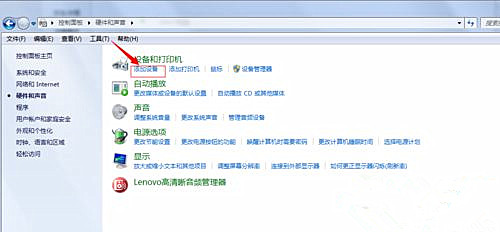
2、之后再選擇你要添加的藍牙耳機;
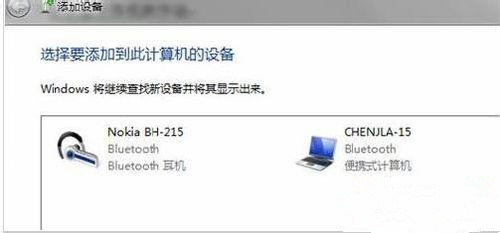
3、系統就會提示正在與藍牙適配器連接,然后提示添加成功;
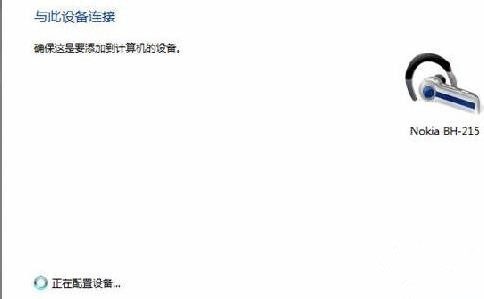
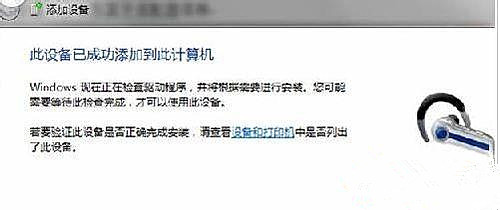
4、點擊“開始”-“設備和打印機”,就可以看到添加的藍牙耳機了;
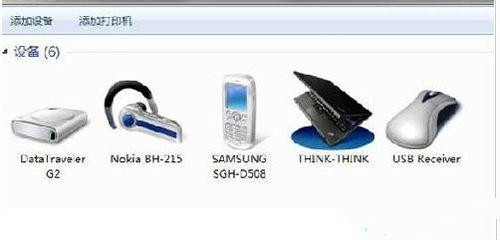
5、在藍牙耳機上點擊右鍵,選擇“屬性”,在彈出的窗口中選擇“服務”;
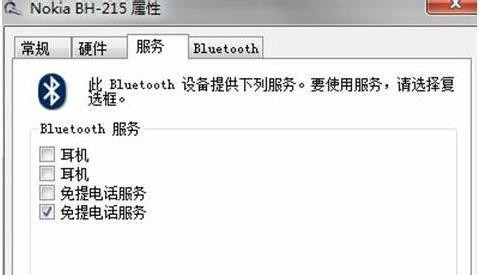
6、耳機的選項并沒打√,就無法使用藍牙耳機聽音樂了,要勾選,勾選后系統會提示安裝驅動,驅動安裝成功后,在系統右下角找到喇叭圖標點擊右鍵-【播放設備】,就看到藍牙音頻選項了;
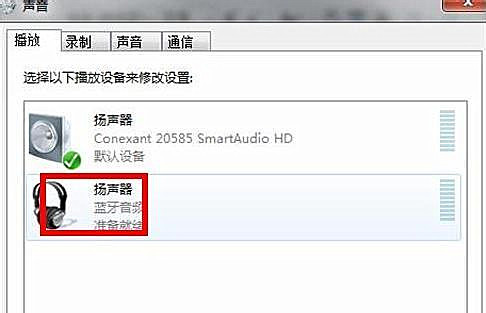
7、此時的默認播放設備是內置的揚聲器,必須把藍牙音頻作為默認播放設備,才能使用藍牙耳機聽音樂 ,設置完成后,就可用藍牙耳機聽電腦播放的音樂了。
上述圖文教程就是Win7純凈版電腦連接藍牙耳機聽歌的方法了。
相關文章:
1. Win10系統還原遇到錯誤“0x1000203”怎么辦?2. Win11更新22000.100后Windows Hello不可用怎么辦?3. Windows11怎么關機重啟?Windows11的關機鍵在哪?4. Win10怎么啟用隱藏受保護的操作系統文件?5. Win11怎么設置任務欄小圖標?Win11設置任務欄小圖標的方法6. Win11系統怎樣設置更改密碼?Win11系統設置更改密碼的方法7. Win7如何設置三重密碼?Win7設置三重密碼的方法8. 0xc000000f怎么修復引導Win10?0xc000000f修復引導Win10圖文教程9. Win10任務欄看不到正在運行的圖標但能點到是怎么回事?10. Win10重置電腦失敗怎么辦?Win10重置電腦失敗的解決方法
排行榜
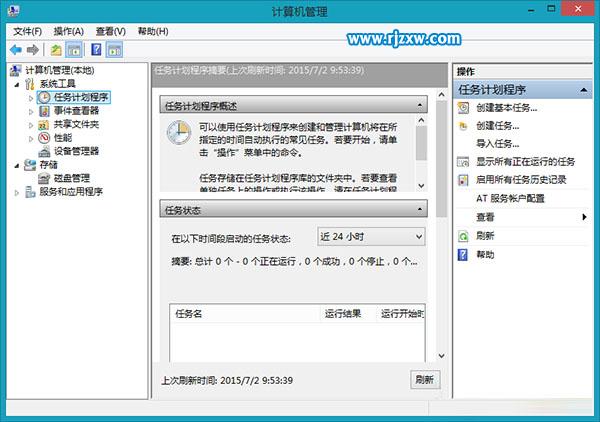
 網公網安備
網公網安備